Descărcare DirectX 12 pentru Windows 11, 10, 8, 7 [Descărcare gratuită]
Publicat: 2023-06-18Doriți să descărcați DirectX 12 pe Windows 11, 10, 8, 7?Atunci, ai ajuns la locul potrivit.În această postare pe blog, veți găsi pași simpli pentru a face aceeași sarcină, fără bătăi de cap.Citiți întregul articol pentru informații mai bune!
DirectX API (Application Programming Interfaces) este un set de componente de pe computerele Windows care permit jocurilor sau software-ului să funcționeze eficient cu hardware-ul audio și video. Este folosit practic pentru a face față sarcinilor asociate cu videoclipuri, jocuri sau alte elemente multimedia pe laptopuri și PC-uri Windows.
DirectX 12, cunoscut și sub numele de DX12, este cea mai nouă versiune de DirectX. DirectX 12 oferă standarde avansate și noi pentru jocurile de nouă generație. Oferă funcții noi, cum ar fi umbrirea cu rată variabilă, feedback-ul de eșantionare, urmărirea razelor și umbrirea rețelei. Jocurile care sunt acceptate de DirectX 12 vă pot spori complet performanța GPU-ului și vă pot duce jocul la nivelul următor. Deci, pentru a vă bucura de o experiență de joc mai bună, DirectX 12 este important.
Acest tutorial evidențiază pașii simpli pentru a efectua descărcarea DirectX 12 pentru Windows 11, 10, 8, 7. Continuați să citiți.
Un ghid pas cu pas pentru a descărca DirectX 12 pentru PC Windows
În general, nu există pachete independente pentru a efectua descărcări DirectX 12 pe Windows 11, 10 sau versiuni mai vechi. Deci, puteți utiliza Windows Update pentru a descărca și instala cea mai recentă versiune a DirectX 12 pe computer. Pentru a fi mai specific, actualizarea versiunii DirectX va veni de obicei împreună cu actualizarea Windows. Verificați tutorialul de mai jos pentru același lucru.
Pași pentru a descărca DirectX 12 pe Windows 11:
În Windows 11, caracteristica DirectX 12 va fi încorporată. Cu toate acestea, puteți utiliza în continuare Windows Update pentru a instala noua versiune de DirectX 12. Iată cum:
Pasul 1: Faceți clic pe Start și selectați Setări.
Pasul 2: Apoi, alegeți Windows Update din panoul de meniu din stânga.
Pasul 3: În sfârșit, faceți clic pe Verificați actualizăripentru a continua. 
Acum, trebuie doar să stai pe spate și să aștepți ca Windows să descarce și să instaleze cea mai recentă versiune de DirectX 12.
Sfat tehnic: De asemenea, puteți verifica versiunea DirectX instalată în prezent.Pentru aceasta, trebuie pur și simplu să apăsați tastele Windows și R de la tastatură și să tastațidxdiag în caseta de dialog Run, apoi apăsați tasta Enter.Aceasta va lansa Instrumentul de diagnosticare DirectX pe computer, aici puteți verifica versiunea DirectX 12. 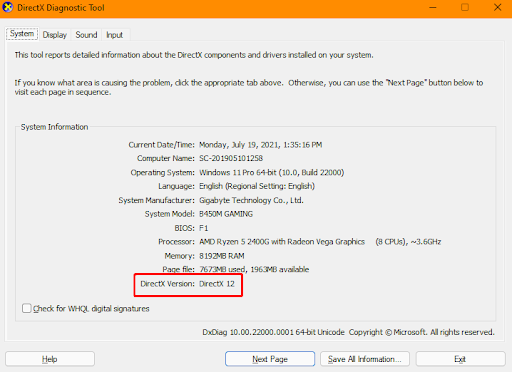
Pași pentru a descărca DirectX 12 pe Windows 10:
Utilizați procedura de mai jos pentru a descărca și instala cea mai recentă versiune de DirectX 12 pe Windows 10 prin Windows Update.
Pasul 1: În primul rând, apăsați împreună tastele Windows și Rde la tastatură pentru a deschide caseta de dialog Run.
Pasul 2: În caseta Run, introduceți winverși faceți clic pe OK. Această acțiune va afișa versiunea Windows 10 instalată pe sistemul dvs. 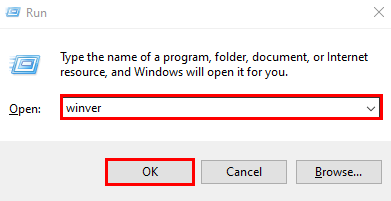
Dacă utilizați versiunea 2004 Windows 10 sau o versiune superioară, puteți descărca DirectX 12 pe sistemul dvs. Dar, dacă, în cazul în care, versiunea dvs. de sistem de operare Windows 10 este mai mică decât 2004, atunci puteți accesa doar versiunea DirectX 12 care este deja instalată pe dispozitiv.

Pasul 3: După aceea, apăsați împreună tastele Windows și Ide la tastatură.
Pasul 4: Faceți clic pe Actualizare și securitatepentru a continua. 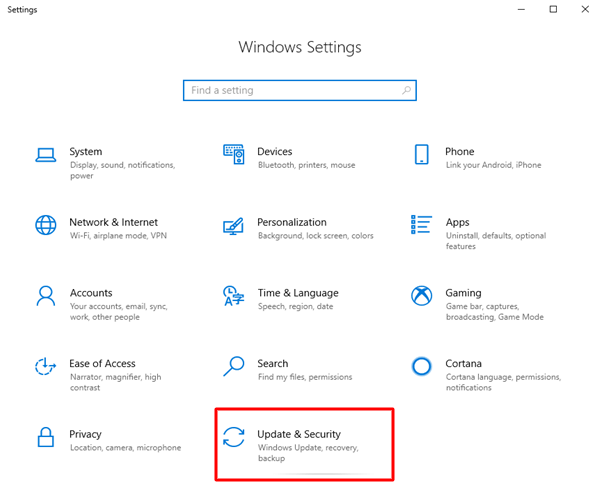
Pasul 5: Faceți clic pe opțiunea Verificați actualizări. 
Acum, Windows va găsi și descărca automat cea mai recentă versiune a DirectX 12. Odată ce totul este gata, pur și simplu reporniți computerul.
Sfat bonus: Actualizați-vă driverele învechite
Actualizarea driverelor din când în când vă poate aduce, de asemenea, o experiență de joc mult mai bună. În plus, păstrând driverele de dispozitiv actualizate până la cea mai recentă versiune, puteți asigura starea bună a hardware-ului dvs. și puteți evita numeroase erori sau probleme aleatorii ale computerului.
Există în principal două metode de a instala cea mai recentă actualizare a driverului - manual și automat.
Actualizare manuală a driverelor: utilizatorii de computere Windows pot actualiza driverele manual vizitând site-ul web oficial al producătorului și căutând fișierul driver corect pentru dispozitivul lor.Asigurați-vă că descărcați fișierul driver care este compatibil cu versiunea dvs. de sistem Windows.
Actualizare automată a driverelor: Actualizarea manuală a driverelor este o sarcină cam descurajantă și consumatoare de timp.Deci, dacă nu aveți timp și abilitățile tehnice necesare pentru a actualiza driverele manual, atunci puteți face automat aceeași sarcină cu Bit Driver Updater.
Instrumentul scanează automat computerul pentru a găsi drivere învechite, stricate sau defecte și vă oferă driverele corecte și noi pentru dispozitivul dvs. Puteți actualiza driverele fie cu versiunea gratuită, fie cu versiunea pro. Dar, merită remarcat faptul că versiunea pro necesită un singur clic pentru a actualiza toate driverele învechite. În plus, veți primi, de asemenea, o garanție completă de rambursare a banilor de 60 de zile și asistență tehnică 24*7.
Mai jos sunt pașii pe care trebuie să îi luați în considerare pentru a actualiza automat driverele prin Bit Driver Updater:
Pasul 1: Descărcați Bit Driver Updater.
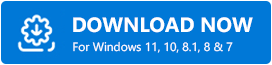
Pasul 2: Urmați expertul de configurare pentru a finaliza instalarea.
Pasul 3: După instalare, deschideți Bit Driver Updater și faceți clic pe Scanare. 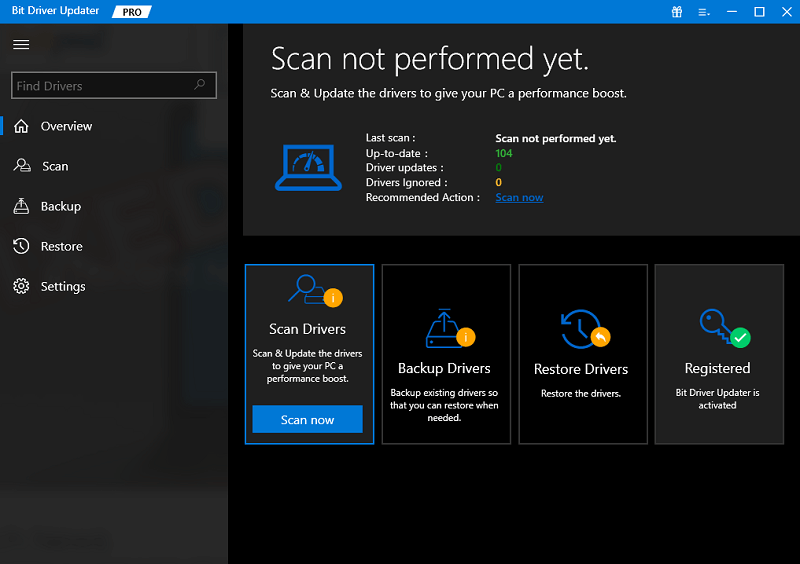
Pasul 4: Așteptați și lăsați utilitarul de actualizare a driverelor să vă scaneze sistemul pentru drivere problematice.Odată ce scanarea este finalizată, faceți clic pe butonulActualizare tot .Această acțiune va instala toate actualizările disponibile pentru drivere dintr-o singură mișcare. Și, dacă utilizați versiunea gratuită a Bit Driver Updater, atunci navigați la driverul pe care doriți să îl actualizați și faceți clic pe butonulActualizare acum disponibil lângă acesta.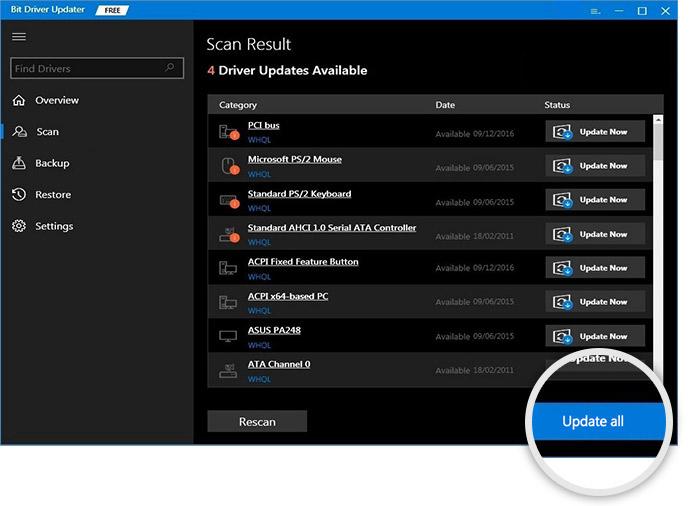
Toate driverele din Bit Driver Updater vin direct de la producător. În plus, instrumentul oferă doar drivere testate și certificate de WHQL. Asta înseamnă că toți șoferii sunt în siguranță.
Cum să descărcați DirectX 12 pe Windows 11/10/8/7: explicat
Deci, acest articol oferă un ghid de descărcare DirectX 12 pentru sistemele de operare Windows. Sperăm că vă ajută în cel mai bun mod posibil. Vă rugăm să nu ezitați să ne trimiteți un mesaj comun în caseta de mai jos dacă aveți întrebări, îndoieli sau alte sugestii.
Pentru mai multe informații tehnice, vă puteți abona la Newsletter-ul nostru și ne puteți urmări pe Facebook, Instagram, Twitter sau Pinterest
